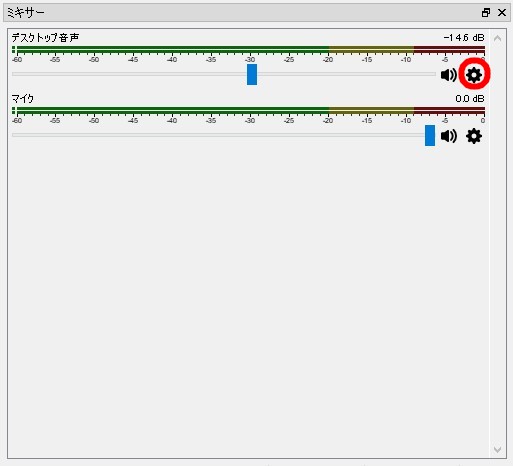OBSの配信画面配置を完璧にする方法
OBSの配信画面配置を完璧にする方法
OBSの配信録画の際チャット隠しやプレイヤー名隠しを始めプロゲーマーならスポンサーを表示するためにゲームの上に別の画像なりを載せると思います。
その時丁度いい位置に置けない上手くサイズ調節ができないという問題にぶち当たった方も多いはず。
その解決方法を説明していこうと思います。
今回は画像編集ソフト(PictBear)または動画編集ソフト(Aviutl)を使っての解説をします。
※私が使っているのはフリーソフトですのでダウンロードまたはインストールに関して危険があることを理解した上で利用にあたっては自己責任でお願いします。また詳しい使い方は各自でお願いします。
多くの方に役立つ情報を載せようと思いますので「このようにすると良い」という雰囲気を伝えればと思います。なので、このソフトのこのやり方はこうするという詳しい解説はあまり載せません。あくまでも「このようにすると良い」という感覚を伝えればと思います。違うソフトを使っている方はこの方法を自分のソフトでやるにはこうしたら良いのかという参考にしてもらうといいかと思います。
1.ゲームの配信画面を用意する
まずはプリントスクリーンキーやソフトのスクリーンショット等を使って配信するゲームの画像、またはOBSなどで録画して動画を用意します。これが今回の肝!このゲームの画像を使って綺麗な配置を考えていきます。
※プリントスクリーンキーの場合は画像編集ソフトが必要です。また、モニター全体を撮影しますのでデュアルディスプレイ以上の場合はその画面全体が撮影対象になりますので注意です!
2.配信画面に必要な画像や文字を考える
配信画面に何が欲しいのでしょうか?また、何が要らないのでしょうか?それを考えましょう!
と言われてもわからないと思うので…
例
・所属チームの名前またはロゴ(プロゲーマーの方々)
・配信しているプラットフォーム
・ゲーム内の名前
・スポンサー
・宣伝
・自分の顔
ナドナド…
で逆に要らないもの(映してはいけないもの)は
例
・マップ
・ゲーム内のチャット
ナドナド…
という感じですね。
本末転倒ですが、ゲーム画面以外は何も表示しないというのも手です。いや、ほんとに、本末転倒(笑)
でもそれぐらいの勢いで表示物を考えましょう。
〜余談〜
余談ですが映してはいけないものは基本的に隠すのが鉄則です。オフゲは大丈夫ですが、オンラインゲームの場合はその情報によって味方が不利になったりとフェアな試合を行えなくする戦犯行為になることがあります。
最近流行りのバトロワ系はあまり影響ありませんが団体戦でかつどの試合なのか容易に判断できるもの(ガンダムオンラインのようなプレイヤー名とマップ、時間帯等で判断ができてしまうもの)は味方に迷惑をかけまくりますのでやめましょう。隠すようにしましょう。
3.レイアウトを考える
「1.」で作った画像または動画に合わせて配信画面を作っていきましょう!
レイヤーの一番下にゲーム画面を置きます。そしてその上に画像や文字を重ねていきます。そして大きさや位置などを調節していきます。
〜ワンポイントアドバイス〜
必要なものを要らないものの上に被せることで余計なゲーム画面の消費を抑えることができます。
4.透明化する
配置を決めた画像または動画からゲーム画面を削除して画像の透明化を行います。
背景色はその画面に存在しない色を選びます。
そのためにPictBearを使います。
〜PictBearの詳しい使い方作成中…〜
5.画像をOBSに追加する
作成した画像をOBSに追加します。
これで完成です!
編集中…